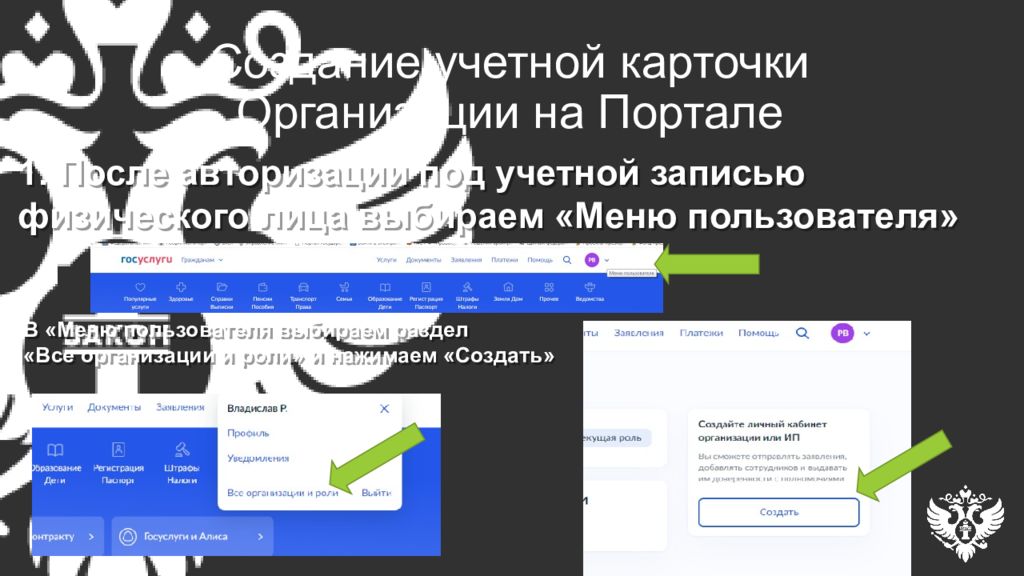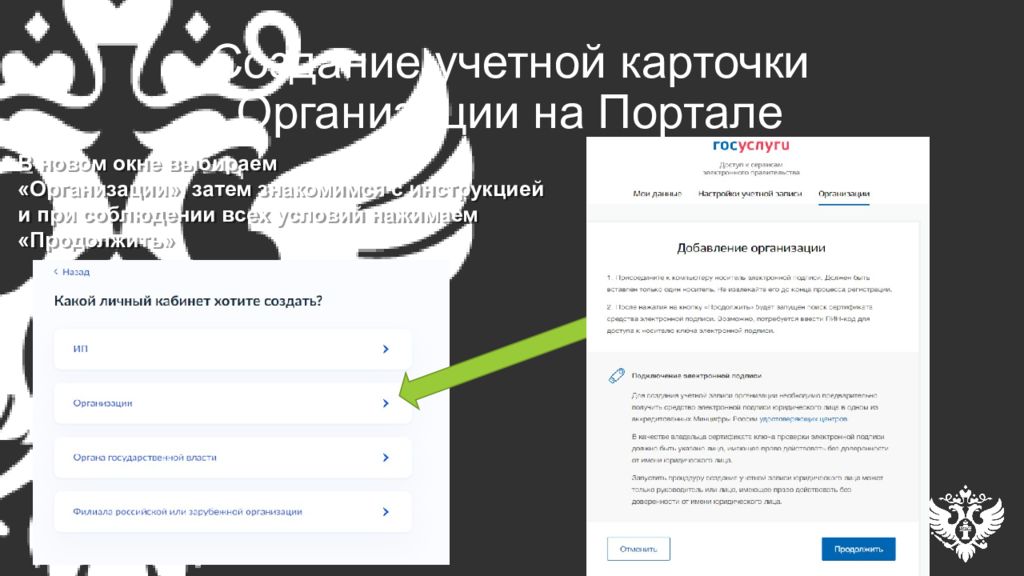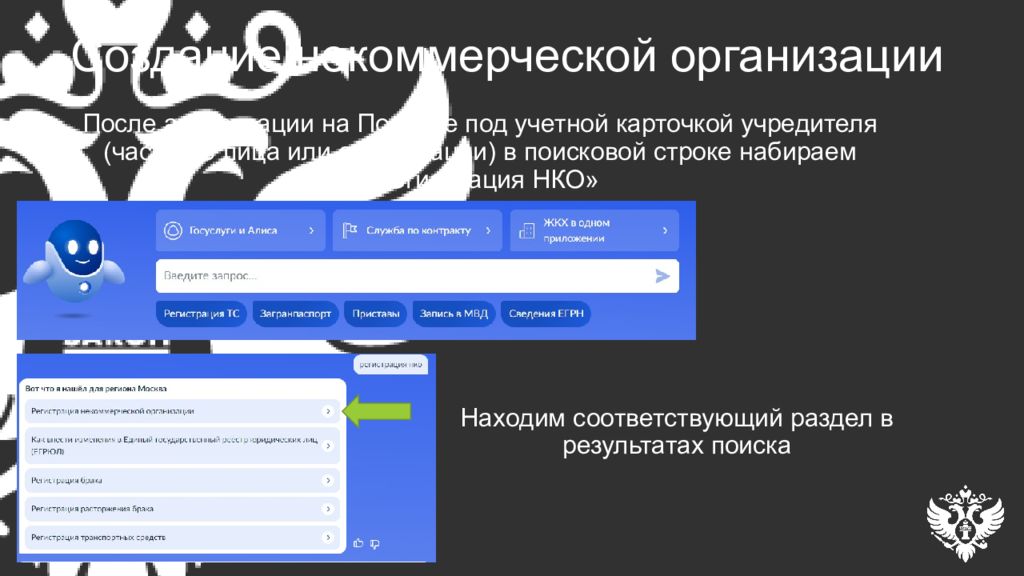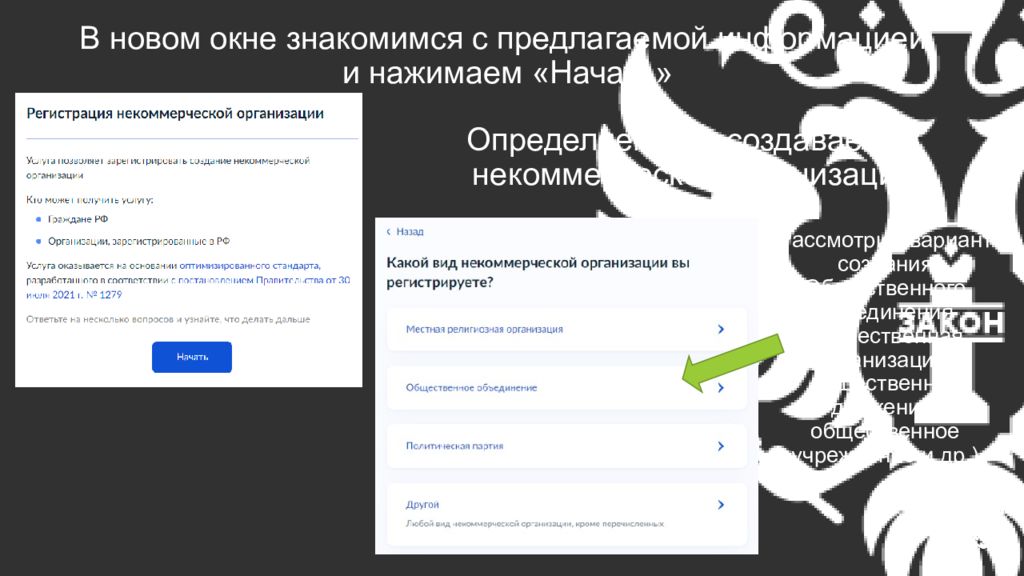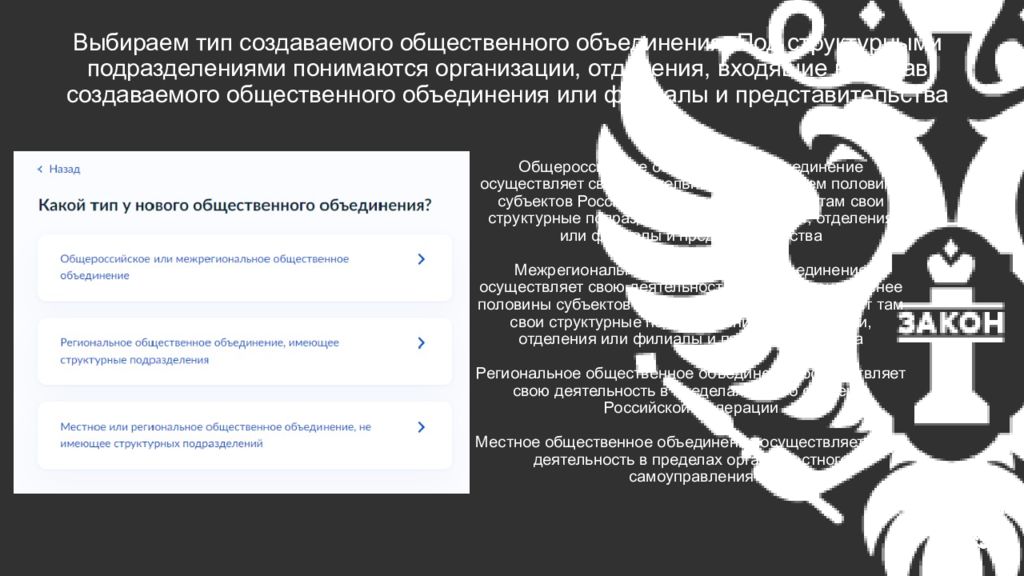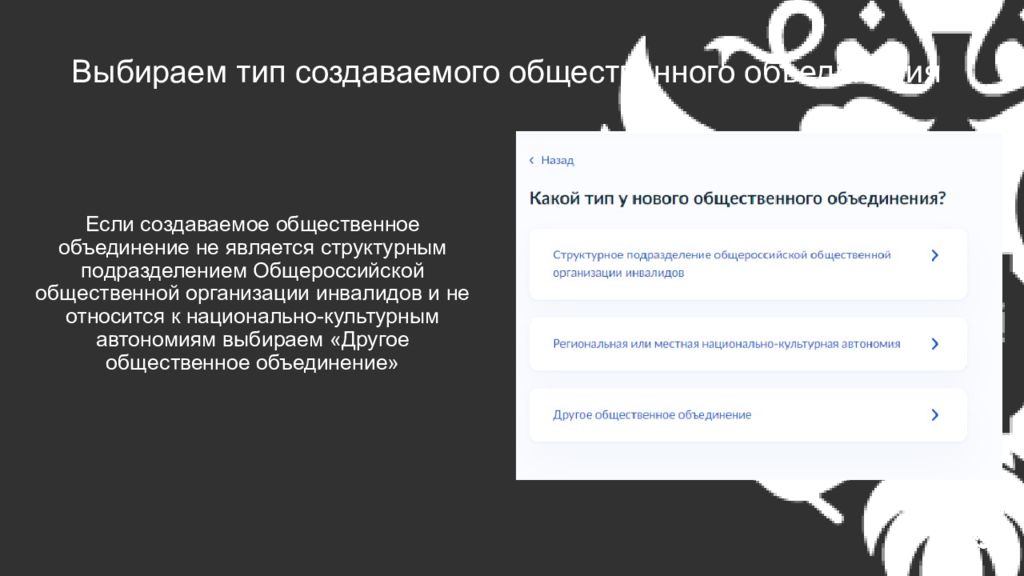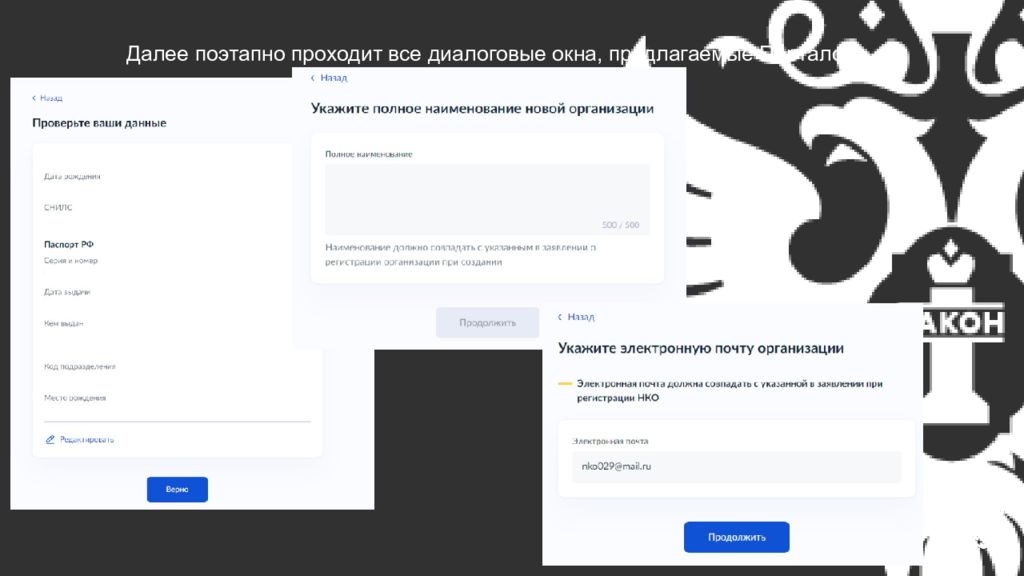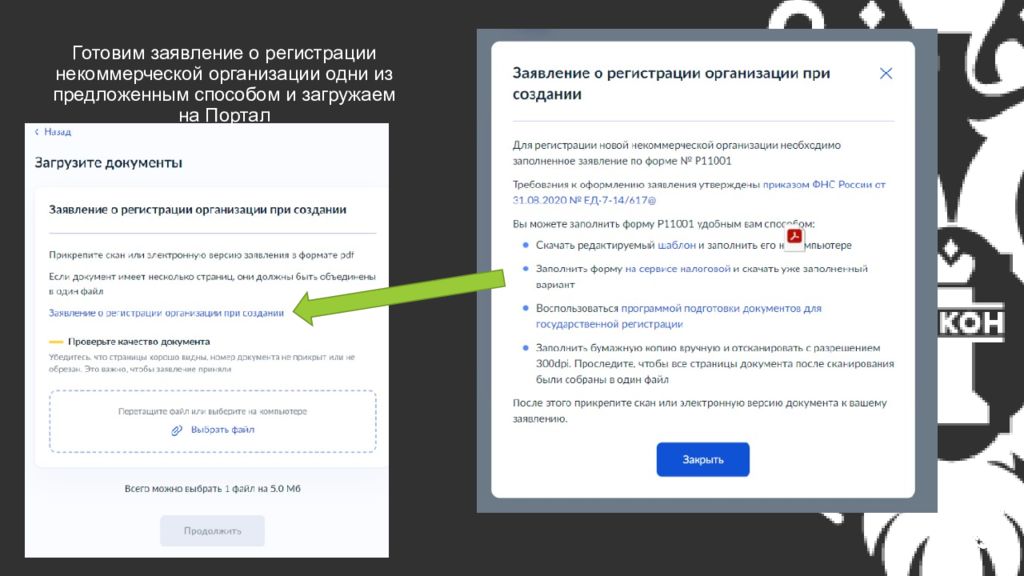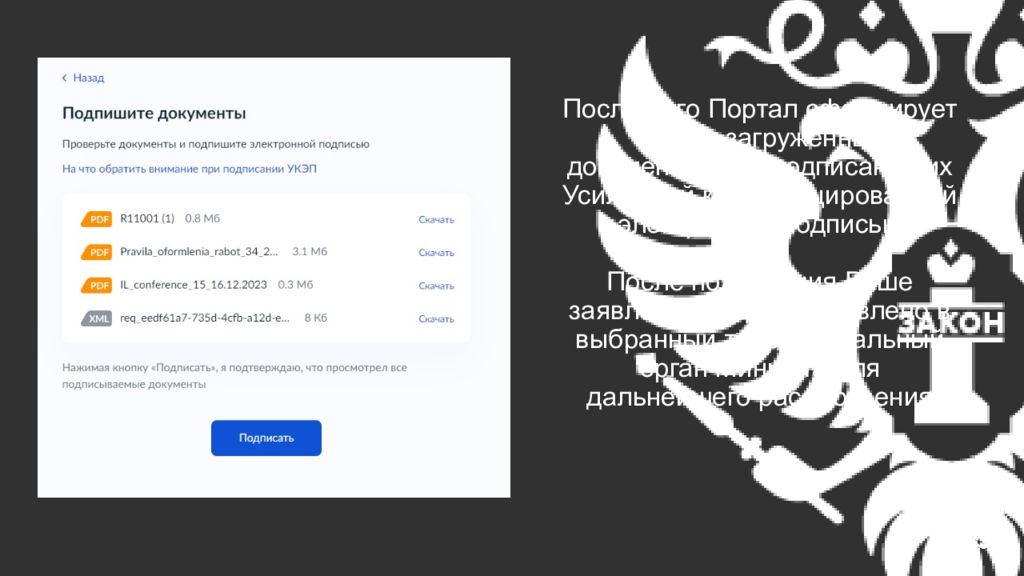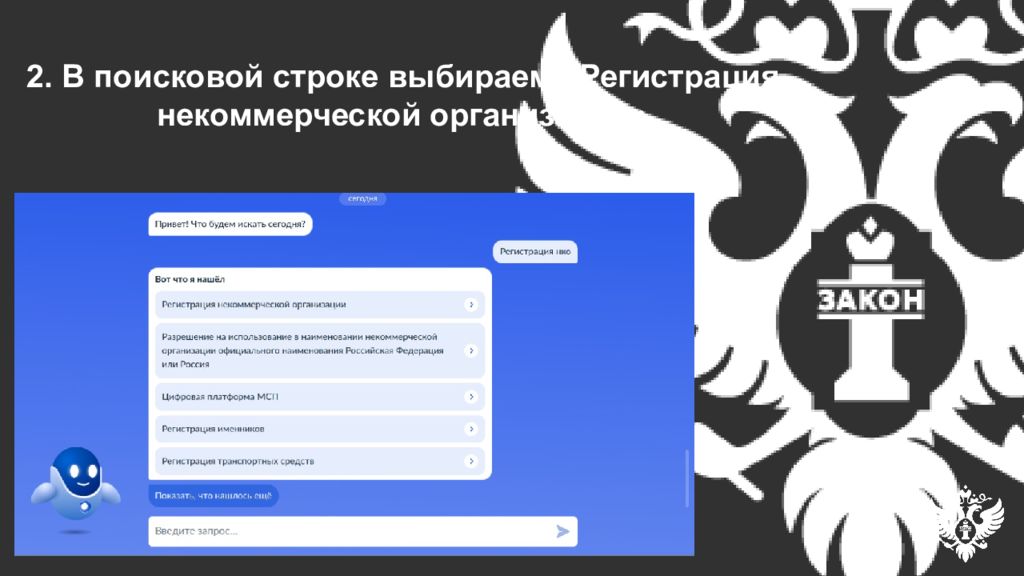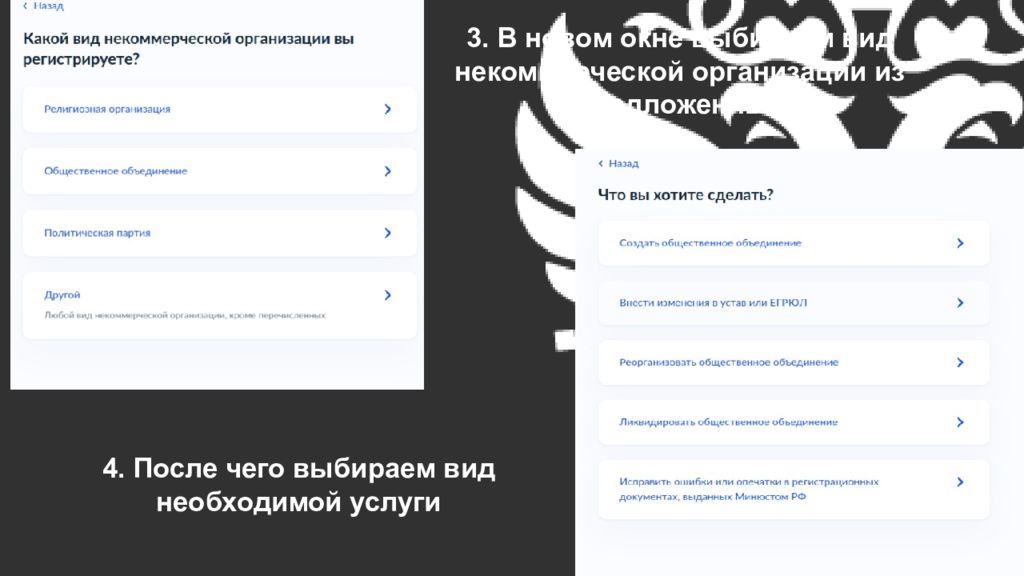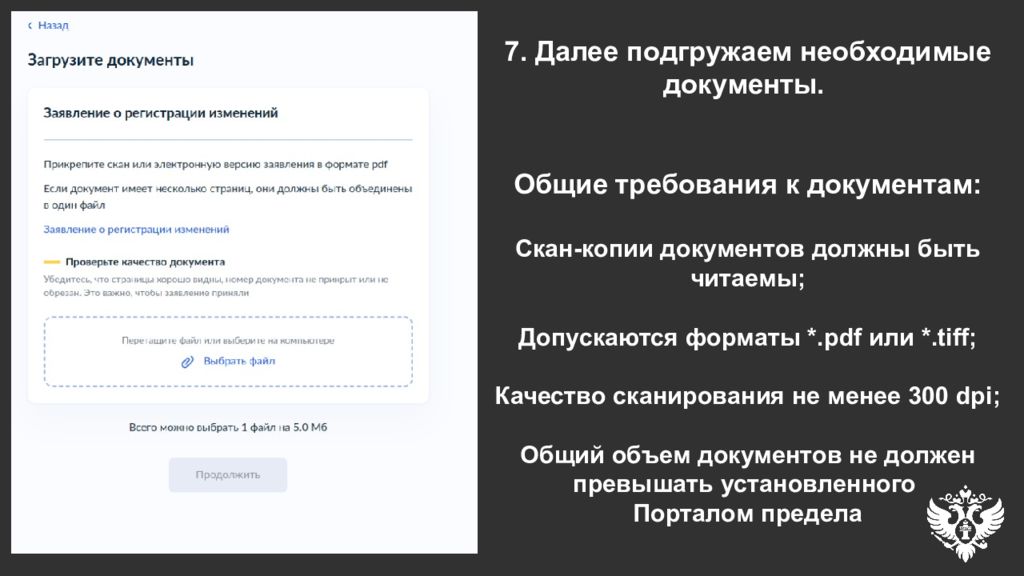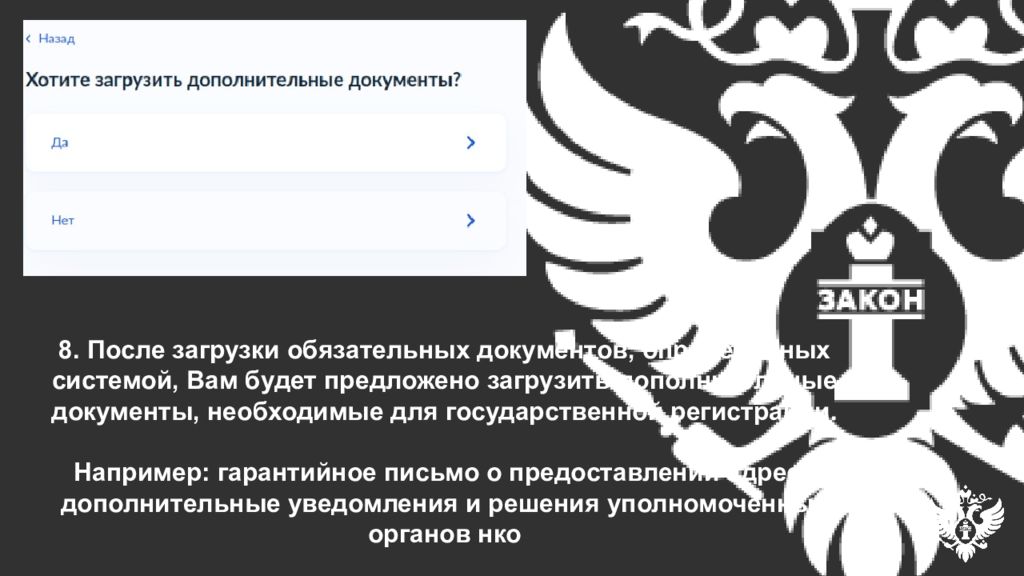Первый слайд презентации
ГОСУДАРСТВЕНАЯ РЕГИСТРАЦИЯ НЕКОММЕРЧЕСКИХ ОРГАНИЗАЦИЙ С ИСПОЛЬЗОВАНИЕМ ЕДИНОГО ПОРТАЛА ГОСУДАРСТВЕННЫХ УСЛУГ (ГОСУСЛУГИ)
Слайд 2: Заходим на Портал ГОСУСЛУГИ ( www.gosuslugi.ru )
Если учредителем при создании некоммерческой организации является физическое лицо необходимо выбрать учетную запись «Частного лица» Если Вы являетесь руководителем действующей НКО, учетная карточка которой создана на Портале, то при авторизации необходимо выбрать НКО Если Вы являетесь руководителем НКО, учетная карточка которой не создана на Портале, необходимо авторизоваться через учетную запись физического лица и создать карточку Организации
Слайд 3: Создание учетной карточки Организации на Портале
1. После авторизации под учетной записью физического лица выбираем «Меню пользователя» Создание учетной карточки Организации на Портале В «Меню пользователя выбираем раздел «Все организации и роли» и нажимаем «Создать»
Слайд 4: Создание учетной карточки Организации на Портале
В новом окне выбираем «Организации», затем знакомимся с инструкцией и при соблюдении всех условий нажимаем « Продолжить » Создание учетной карточки Организации на Портале
Слайд 5: Создание некоммерческой организации
После авторизации на Портале под учетной карточкой учредителя ( частного лица или организации) в поисковой строке набираем « Регистрация НКО» Находим соответствующий раздел в результатах поиска
Слайд 6: В новом окне знакомимся с предлагаемой информацией и нажимаем «Начать»
Определяем вид создаваемой некоммерческой организации Рассмотрим вариант создания Общественного объединения (общественная организация, общественное движение, общественное учреждение и др.)
Слайд 7: Выбираем тип создаваемого общественного объединения. Под структурными подразделениями понимаются организации, отделения, входящие в состав создаваемого общественного объединения или филиалы и представительства
Общероссийское общественное объединение осуществляет свою деятельность в более чем половине субъектов Российской Федерации и имеет там свои структурные подразделения - организации, отделения или филиалы и представительства Межрегиональное общественное объединение осуществляет свою деятельность на территориях менее половины субъектов Российской Федерации и имеет там свои структурные подразделения - организации, отделения или филиалы и представительства Региональное общественное объединение осуществляет свою деятельность в пределах одного субъекта Российской Федерации Местное общественное объединение осуществляет свою деятельность в пределах органа местного самоуправления
Слайд 8: Выбираем тип создаваемого общественного объединения
Если создаваемое общественное объединение не является структурным подразделением Общероссийской общественной организации инвалидов и не относится к национально-культурным автономиям выбираем «Другое общественное объединение»
Слайд 9
По итогу будет сформирован перечень обязательных документов, необходимых для подачи документов, а также сведения о сроках предоставления государственной услуги и иные сведения. Для подачи заявления необходимо подготовить указанные документы и выбрать функцию «Перейти к заявлению»
Слайд 11
Готовим заявление о регистрации некоммерческой организации одни из предложенным способом и загружаем на Портал
Слайд 12
Поэтапно загружаем все необходимые документы и выбираем территориальный орган Минюста
Слайд 13
После чего Портал сформирует список загруженных документов для подписания их Усиленной квалифицированной электронной подписью После подписания Ваше заявление будет направлено в выбранный территориальный орган Минюста для дальнейшего рассмотрения
Слайд 14: Регистрация изменений в сведения о некоммерческой организации, содержащиеся в Едином государственном реестре юридических лиц (регистрация устава в новой редакции, смена адреса (место нахождения), внесение или исключение ОКВЭДов и другие)
1. Авторизуемся на Едином Портале Государственных услуг как руководитель некоммерческой организации *** 1.1. Проверяем, чтобы Портал распознал Вашу учетную запись как запись организации
Слайд 15: 2. В поисковой строке выбираем «Регистрация некоммерческой организации»
Слайд 16: 4. После чего выбираем вид необходимой услуги
3. В новом окне выбираем вид некоммерческой организации из предложенных